GoogleChrome拡張機能のCRXファイルを取得する方法
おすすめされた: Windowsの問題を修正し、システムパフォーマンスを最適化するには、ここをクリックしてください
グーグルがグーグルクロームのアドオンは彼らのウェブストアからのみインストールできると発表して以来、 多くのユーザーは、お気に入りのGoogleChromeの* .crxファイルを直接取得する方法を知りたがっています。 拡張機能。 CRXファイルは拡張機能のパックバージョンであり、GoogleChromeウェブストアにアクセスせずにオフラインでインストールするために使用できます。 この記事では、Chrome拡張機能のcrxファイルをすばやく取得するための非常に簡単な方法を紹介します。
たとえば、「ScriptDefenderLite」拡張機能にCRXが必要だとします。
- Chromeウェブストアで拡張機能のページを開きます。 Script Defender Lite拡張機能の場合、次のようになります。
https://chrome.google.com/webstore/detail/script-defender-lite/candehlmleemkaeiighgnagnojmaebeb/details? hl = en-US
- 'detail / extension-name-here /'と '/ details'の部分の間にある拡張識別子をコピーします。
この例では、Script DefenderLiteの拡張識別子は次のとおりです。candehlmleemkaeiighgnagnojmaebeb
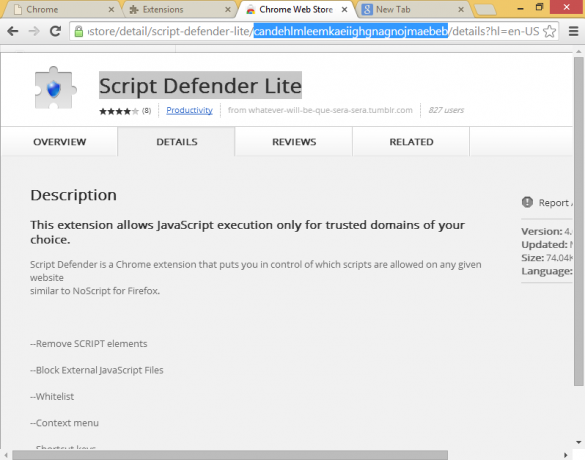
- 次に、Chromeブラウザに次のURLを入力します。
https://clients2.google.com/service/update2/crx? response = redirect&x = id%3DTHE_EXTENSION_IDENTIFIER%26uc
Script Defender Liteの場合、拡張識別子を置き換えると、リンクは次のようになります。https://clients2.google.com/service/update2/crx? response = redirect&x = id%3Dcandehlmleemkaeiighgnagnojmaebeb%26uc
- Enterキーを押します。 Chromeはcrxファイルをダウンロードします。
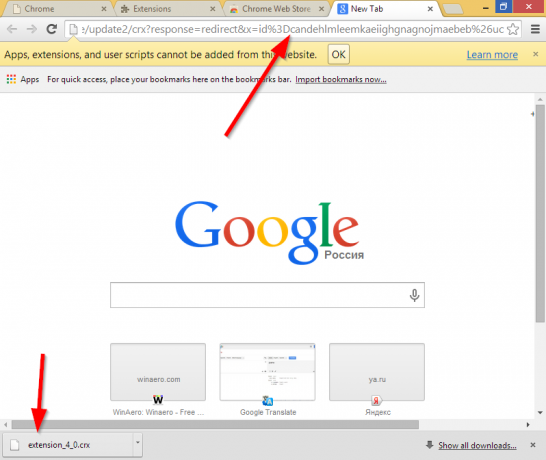
それでおしまい。 これで、CRXファイルを使用して、拡張機能をPCまたは別のPCにオフラインでインストールできます。
おすすめされた: Windowsの問題を修正し、システムパフォーマンスを最適化するには、ここをクリックしてください

